Potresti avere dei film in DVD sullo scaffale. Guardarli a casa è facile. Ma cosa succede se vuoi portarli con te? Sul tuo iPhone, iPad o iPod. Oppure potresti volerli modificare con iMovie o Final Cut Pro.
Abbiamo una soluzione per questo. Converti i tuoi file VOB dal DVD al formato MOV. Il MOV funziona perfettamente con i dispositivi Apple e gli strumenti di editing. Questo articolo ti mostrerà come. convertire VOB in MOV per renderlo compatibile. Siete pronti? Iniziamo!
- Parte 1: Convertire VOB in MOV con AVAide Video Converter (senza perdita di qualità)
- Parte 2: Convertire VOB in MOV su Mac utilizzando QuickTime
- Parte 3: Convertire i file VOB in MOV tramite CloudConvert
- Parte 4: Converti VOB in MOV gratuitamente su FreeConvert
- Parte 5: Convertire file VOB in MOV con Movavi
Parte 1: Convertire VOB in MOV con AVAide Video Converter (senza perdita di qualità)
AVAide Video Converter Rende la conversione video incredibilmente semplice. Con un solo clic, puoi convertire VOB in MOV senza perdere qualità. Funziona rapidamente e supporta anche la conversione in batch. Ciò significa che puoi modificare più video contemporaneamente. Supporta anche numerosi altri formati, tra cui MP4, AVI, MKV e altri. I passaggi sono semplici. Dopo la conversione, il tuo video sarà pronto per essere riprodotto su qualsiasi dispositivo.
Passo 1Per prima cosa, scarica e installa AVAide Video Converter dal suo sito web ufficiale. Dopodiché, avvialo sul tuo computer.

PROVALO GRATIS Per Windows 7 o successivo
 Download sicuro
Download sicuro
PROVALO GRATIS Per Mac OS X 10.13 o successivo
 Download sicuro
Download sicuroPasso 2Verrai indirizzato al Convertitore scheda. Clicca il Aggiungere i file Pulsante. Trova il tuo file VOB. Puoi aggiungere uno o più video alla volta. Appariranno nell'interfaccia del programma.

Passaggio 3Nell'angolo in alto a destra dello schermo vedrai il Formato menu a discesa. Cliccaci sopra. Apparirà un elenco di formati. Scegli MOV sotto il video tab. Garantirà che il file cambi da VOB a MOV.

Passaggio 4Clicca il Profilo personalizzato accanto al nome del formato. Apre le impostazioni. Puoi regolare con precisione la risoluzione, il frame rate, il bitrate e altro ancora. Ti permette di mantenere la nitidezza o la fluidità desiderate. Una volta terminato, premi il pulsante Creare nuovo pulsante per salvare il profilo.
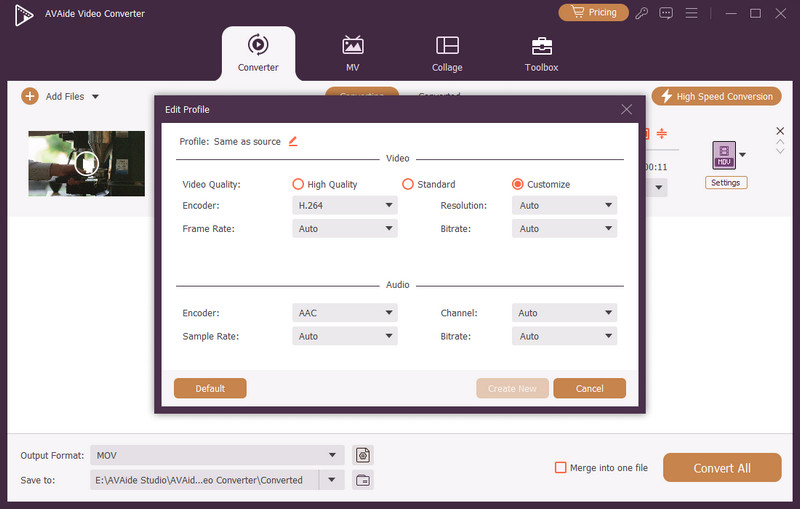
Passaggio 5Accanto al nome del tuo video, fai clic su Bacchetta magica Pulsante. Puoi ritagliare il video. Puoi tagliare o ritagliare parti. Puoi ruotarlo o capovolgerlo. Puoi persino aggiungere la tua filigrana. Questi strumenti aiutano a rendere il tuo video perfetto prima della conversione.

Passaggio 6Una volta pronto, fai clic su Converti tutto pulsante. AVAide Video Converter trasformerà ora il tuo file VOB in MOV.

Parte 2: Convertire VOB in MOV su Mac utilizzando QuickTime
QuickTime Player può aiutarti a convertire VOB in MOV su Mac. È già integrato nei sistemi operativi Mac, quindi non è necessario scaricare alcun software aggiuntivo. Funziona bene con il formato MOV, rendendolo ideale per dispositivi Apple come Mac, iPhone e iPad. I passaggi sono semplici. Segui le istruzioni e il tuo file VOB sarà pronto!
Passo 1Apri QuickTime Player sul tuo Mac. Fai clic File, quindi scegli Apri il fileTrova il tuo video VOB. Fai clic Aprire per caricarlo nel lettore.
Passo 2Tornare al File menù. Clic Esporta comeSelezionare una risoluzione video, ad esempio 1080p, 720p, o 480pScegli quello più adatto alle tue esigenze.
Passaggio 3Digita un nome per il tuo nuovo file MOV. Scegli una cartella in cui salvarlo. Fai clic su Salva. QuickTime convertirà il tuo file VOB in MOV. Una volta completata la conversione, il video sarà pronto per l'uso.
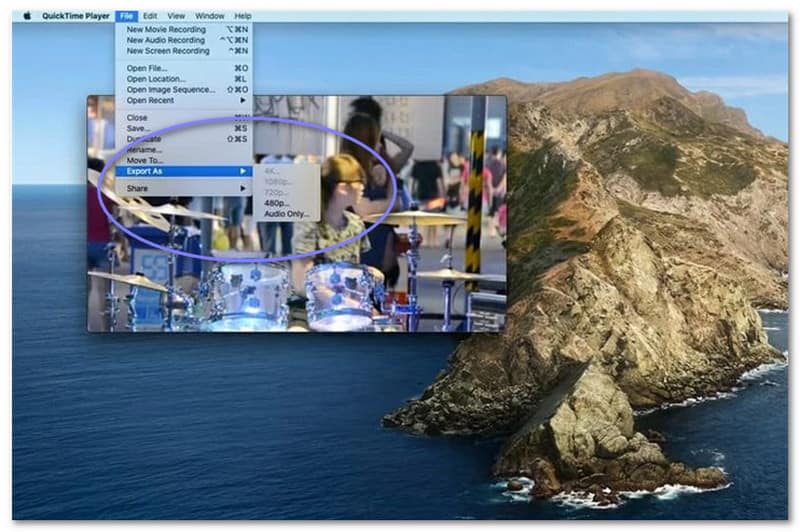
Parte 3: Convertire i file VOB in MOV tramite CloudConvert
Se preferisci non installare nulla, CloudConvert è un'ottima opzione per convertire i file VOB in MOV. È uno strumento online gratuito. Supporta vari tipi di file, non solo MOV, quindi puoi usarlo anche per convertire VOB in MP4, MKV, ecc. È veloce, facile da usare e non compromette la nitidezza dei video. Puoi importare file dal desktop o anche dal cloud. Il sito è sicuro e funziona sulla maggior parte dei dispositivi.
Passo 1Apri il tuo browser web e vai su CloudConvert - Convertitore da VOB a MOV.
Passo 2Clicca il Seleziona il file pulsante. Seleziona il file VOB dal tuo computer o da un'unità cloud. Attendi il caricamento del file.
Passaggio 3Come potete vedere, MOV è già impostato come formato di output. Procedi cliccando sul pulsante "Converti". CloudConvert inizierà a convertire il tuo file VOB in MOV. Al termine, scarica il nuovo file MOV sul tuo dispositivo.
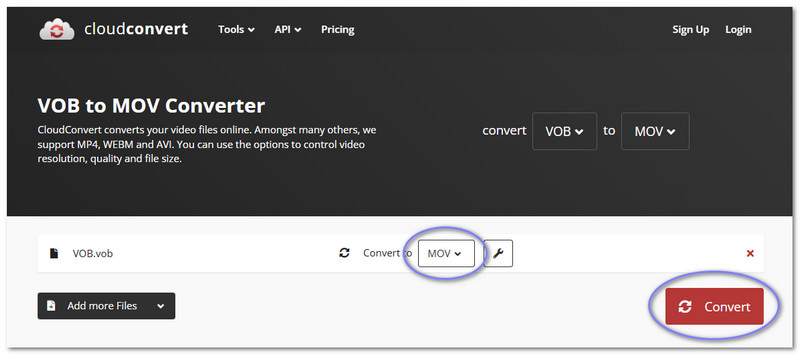
Parte 4: Converti VOB in MOV gratuitamente su FreeConvert
FreeConvert ti permette di convertire VOB in MOV gratuitamente. Non è necessario registrarsi o installare nulla. Funziona direttamente nel tuo browser. Puoi importare file dal tuo desktop, da Google Drive, da Dropbox o persino incollare un link video. Supporta anche file fino a 1 GB gratuitamente. Il sito è semplice da usare e la conversione è veloce.
Passo 1Vai al sito ufficiale di FreeConvert - VOB to MOV Converter utilizzando il tuo browser preferito.
Passo 2Clicca il Scegliere i file pulsante. Seleziona il file VOB dal tuo computer, da Google Drive o da Dropbox, oppure incolla l'URL di un video.
Passaggio 3Dopo il caricamento, seleziona MOV come formato di output. Fare clic su Ingranaggio pulsante se vuoi modificare elementi quali la qualità video, la risoluzione o l'audio.
Passaggio 4Ora, fai clic su Convertire Pulsante. FreeConvert inizierà a convertire il file. Una volta completata, potrai scaricare subito il tuo video MOV.
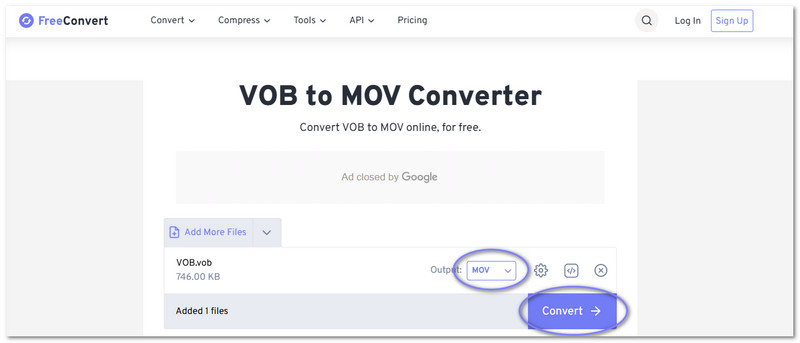
Parte 5: Convertire file VOB in MOV con Movavi
Se hai molti file di grandi dimensioni o molti video da convertire, Movavi Video Converter è un'ottima soluzione. È semplice, veloce e funziona sia su Windows che su Mac. Supporta oltre 180 tipi di file e puoi persino convertire più file contemporaneamente. La parte migliore? Mantiene la qualità video esattamente come l'originale. Puoi anche applicare Risoluzione 4K Se vuoi, anche tu. Segui i passaggi qui sotto per imparare a convertire VOB in MOV su Mac o Windows:
Passo 1Apri Movavi Video Converter sul tuo computer. Quindi, trova i file VOB che desideri modificare. Puoi trascinarli direttamente nell'interfaccia. Puoi aggiungere uno o più file. Non ci sono limiti.
Passo 2Clicca sul Formati scheda in basso. Scegli MOV dall'elenco. Se lo desideri, puoi regolare le impostazioni, come la dimensione del video, la qualità o l'audio.
Passaggio 3Clicca il Salvare per scegliere dove vuoi salvare i nuovi file.
Passaggio 4Per l'ultimo passaggio, premi il pulsante Convertire pulsante. Attendi un attimo. Una volta completato, i tuoi file MOV saranno pronti nella cartella selezionata.
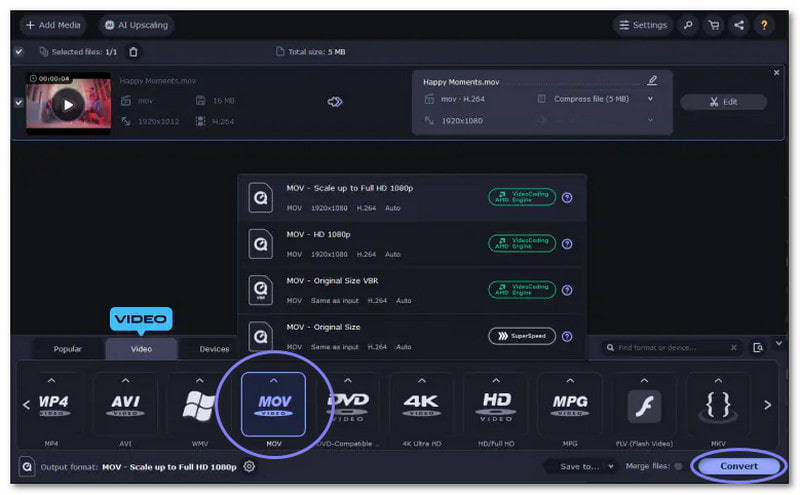
Il Convertitore da VOB a MOV Gli strumenti menzionati sopra possono aiutarti a convertire i vecchi file video DVD in un formato più adatto a telefoni, tablet e computer. Che tu utilizzi un programma desktop o un sito web, queste opzioni sono semplici e utili. Semplificano la riproduzione, la condivisione e la modifica dei tuoi video senza problemi.
Tuttavia, se stai cercando qualcosa di più veloce e potente, considera AVAide Video ConverterFunziona con oltre 300 formati. Può convertire più file contemporaneamente. Mantiene inoltre la qualità video nitida e chiara. Puoi persino tagliare, ritagliare o modificare i video all'interno del programma.
Adesso godetevi i vostri video!
La tua cassetta degli attrezzi video completa che supporta oltre 350 formati per la conversione in qualità senza perdita di dati.




